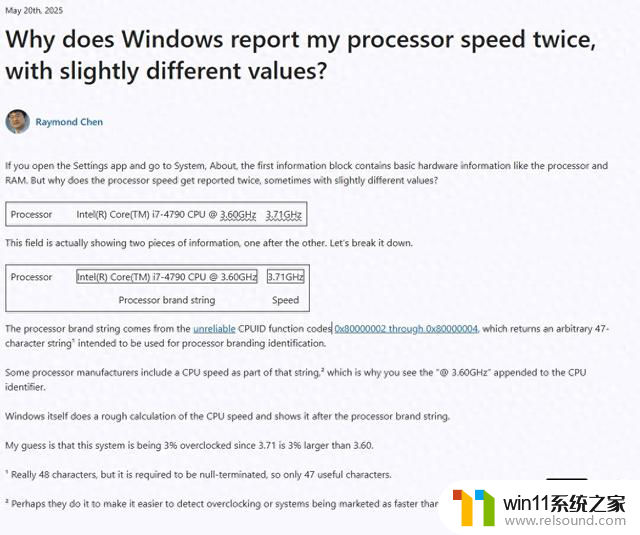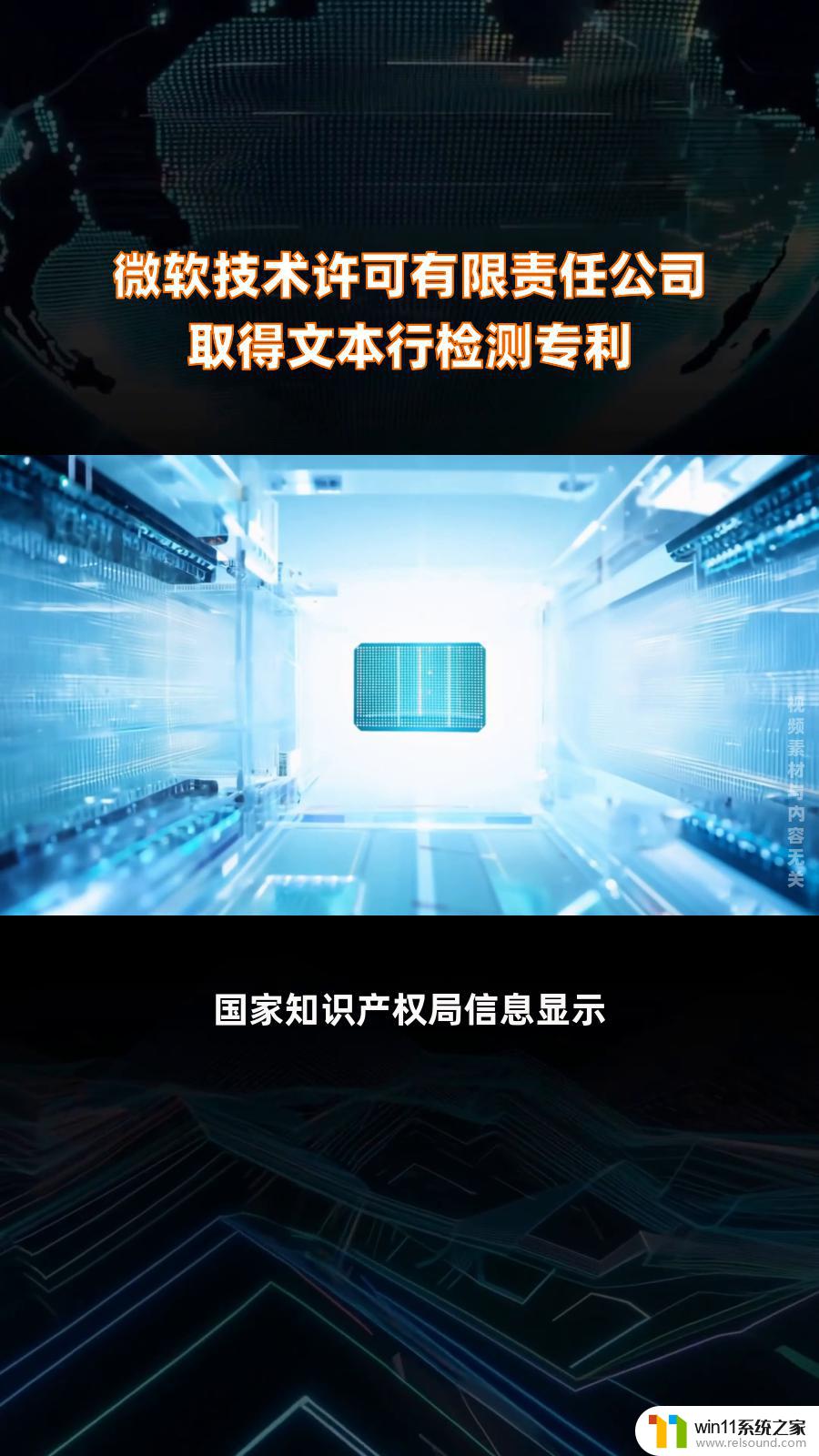win10关机快速启动 win10快速启动设置教程
更新时间:2024-08-15 08:53:57作者:relsound
在日常使用电脑的过程中,我们经常会遇到需要快速关机或启动的情况,而在Windows 10系统中,有一项非常便利的功能就是快速启动功能。通过设置开启快速启动,可以大大缩短开机时间,让我们更快速地进入系统。接下来让我们一起学习一下win10快速启动的设置方法吧!通过简单的操作,你就可以享受到更加便捷的电脑使用体验。
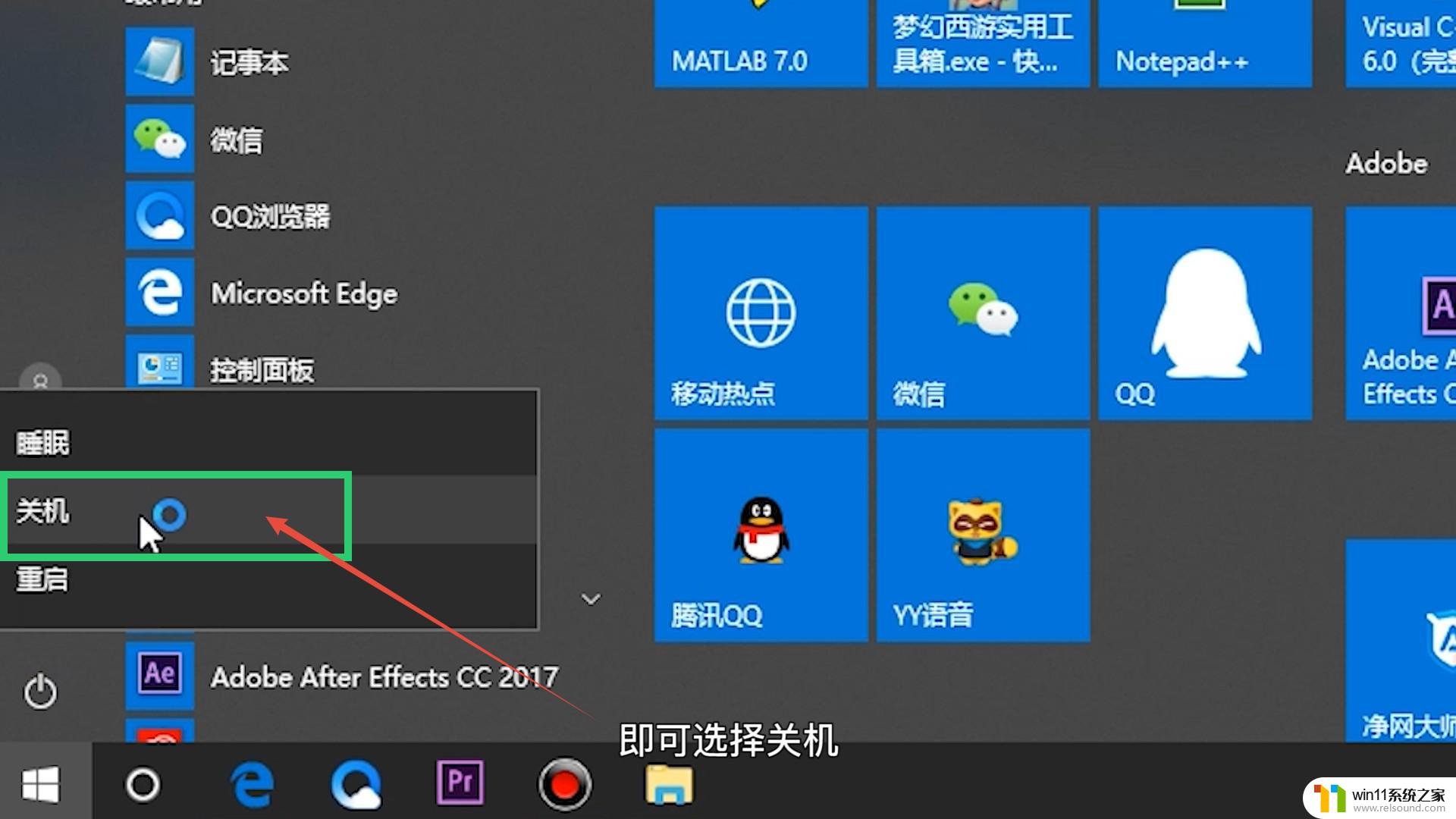
1、首先在左下角搜索栏中输入“ 控制面板 ”。
2、然后点击“ 电源选项 ”功能。
3、然后在左侧的认为栏中点击“ 选择电源按钮的功能 ”。
4、点击“ 更改当前不可用的设置 ”。
5、最后勾选“ 启用快速启动 ”即可。
以上就是win10关机快速启动的全部内容,如果您遇到这种情况,可以按照以上方法解决,希望这些方法能够帮助到您。